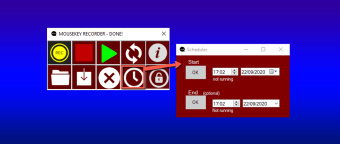سجل إجراءات الماوس ولوحة المفاتيح المتكررة بنقرة واحدة فقط
MouseKey Recorder هو مسجل ماكرو يعمل على سهل الاستخدام strong> ويقدم واجهة سهلة الاستخدام strong>. باستخدام البرنامج ، يمكنك تسجيل جميع حركات الماوس بالإضافة إلى أي مفتاح تمت كتابته على لوحة المفاتيح . سيؤدي هذا إلى أتمتة جميع الإجراءات المتكررة strong> التي يتم تنفيذها على جهاز الكمبيوتر الخاص بك. بالإضافة إلى تسجيل أي نشاط يتم إجراؤه على لوحة المفاتيح ، يمكنها إعادة إنتاج الإجراءات في أي وقت وبأي سرعة تريدها.
أداة ماكرو يمكنك استخدامها فورًا h3>
قبل البدء في استخدام هذه الأداة المساعدة ، من المهم اختبار النشاط "المتكرر" الذي تريد تسجيله. يمكنك بعد ذلك تشغيل البرنامج والنقر فوق الزر REC. ستعرف أنه يتم التسجيل عندما تضع نافذة البرنامج نفسها في أسفل يمين الشاشة. هذا يوفر لك مساحة لأداء النشاط. يمكن أن يتضمن جميع حركات الماوس والنقرات والمفاتيح المكتوبة strong>.
لإيقاف التسجيل ، انقر على زر إيقاف ثم مفتاح ESC. سيتم تخزين جميع تسجيلاتك تلقائيًا strong> في البرنامج وعلى جهاز الكمبيوتر الخاص بك بتنسيق hush. يمكنك أيضًا حفظه على جهاز الكمبيوتر الخاص بك عن طريق النقر فوق سهم التأشير المتجه لأسفل. لمشاهدة التسجيل الأخير ، اضغط على زر التشغيل. حتى تشعر بالرضا عن التسجيل ، قم بحذفها بالنقر فوق الرمز الذي يحتوي على علامة X.
يمكنك بعد ذلك النقر فوق الزر REC وإجراء ذلك مرة أخرى. افتراضيًا ، سيكرر البرنامج آخر تسجيل مرة واحدة strong> فقط. لكي تتمكن من معرفة ما إذا كان الإجراء قد تم عرضه حسب رغبتك. بمجرد التقاط الصورة ، يمكنك حفظ التسجيل بأي عدد من التكرارات أو السرعة التي تحتاجها.
وفر الوقت بتسجيل المهام h3>
يمكنك البدء في r تسجيل عدد التكرارات والسرعة strong> من خلال النقر على أيقونة ذات أسهم دائرية مزدوجة. مسمى على نحو مناسب "التكرارات & amp؛ نافذة السرعة ، يمكنك ضبط عدد الدورات وكذلك سرعة تشغيل الماكرو. يمكنك النقر فوق "موافق" عندما تكون راضيًا. بعد ذلك ، انقر فوق الزر PLAY حتى يبدأ البرنامج في تشغيل الماكرو مع الإعدادات الجديدة في مكانها. p>
من المهم أن تعرف أنه يمكنك مقاطعة التشغيل الآلي في أي فترة معينة من خلال مفاتيح الاختصار CTRL + E . يسمح لك الإصدار المجاني من MouseKey Recorder بإجراء تكرارًا بحد أقصى 15 strong> للماكرو. يمكنك الحصول على مجموعة غير محدودة من التكرارات strong> عن طريق شراء الإصدار المحترف مقابل 19.99 دولارًا فقط في السنة.
سواء كنت تستخدم الإصدار المجاني أو الإصدار المحترف ، يمكنك استخدام > وظيفة الجدولة strong>. يسمح للبرنامج بتشغيل التسجيل ومعالجته strong> في وقت معين. لضبط المؤقت ، افتح الماكرو في البرنامج وحدد رمز الساعة. سيؤدي هذا إلى مطالبة النافذة المنبثقة بالظهور حيث يمكنك تعيين التاريخ والوقت الذي سيبدأ فيه مسجل MouseKey تسجيل النشاط. بمجرد النقر فوق "موافق" ، سيبدأ البرنامج في موقت العد التنازلي.
أداة مدمجة وفعالة لنظام التشغيل Windows
يعد MouseKey Recorder تطبيقًا مناسبًا للمستخدمين ذوي المهام الإدارية. قد تكون مهامك متكررة بحيث يمكن تسجيلها وإعادة إنتاجها بواسطة هذا البرنامج. إنه سهل الاستخدام و يكمل المهام لك strong>. يحتوي الإصدار المجاني من MouseKey Recorder على جميع الوظائف ويمكنه التعامل مع ما يصل إلى 15 تكرارًا ، ولكن يسمح لك ترخيص الإصدار الكامل الميسور التكلفة strong> بتسجيل مجموعة لا حصر لها من التكرارات.